Pressable Review 2022 –あなたにぴったりのマネージドWordPressホスティング?
公開: 2022-03-28Pressableホスティングサービスに関する正直なレビューをお探しですか? Pressableがあなたのサイトに適したマネージドWordPressホスティングであるかどうか知りたいですか? はいの場合は、ここに行きます。
マネージドWordPressホスティングは、WordPressサイトを簡単に管理および最適化するのに役立ちます。 それも技術的なスキルを必要とせずに。 そして、利用可能なそのような素晴らしいサービスの1つはPressableです。
Pressableは、新しいサイトを立ち上げたり、既存のサイトを移行したりするためのマネージドWordPressホスティングソリューションです。 中小企業や代理店を経営している場合でも、サイトを成長させるための多くの機能が付属しています。
この記事では、Pressableの完全なレビューを提供して、それが優れたホストであるかどうかを判断します。 これには、このホストに関する機能、価格設定、サポート、長所/短所などが含まれます。
それで、それ以上の苦労なしに、始めましょう。
A)プレス可能–概要
Pressableは、2010年に設立された最も管理されたWordPressホスティングサービスの1つです。その後、WordPress.comの背後にある会社であるAutomatticに買収され、WordPressの共同創設者であるMattMullenwegが主導しました。 信頼できる会社が提供するPressableは、高速で安全なWordPressホスティングに最適なオプションです。
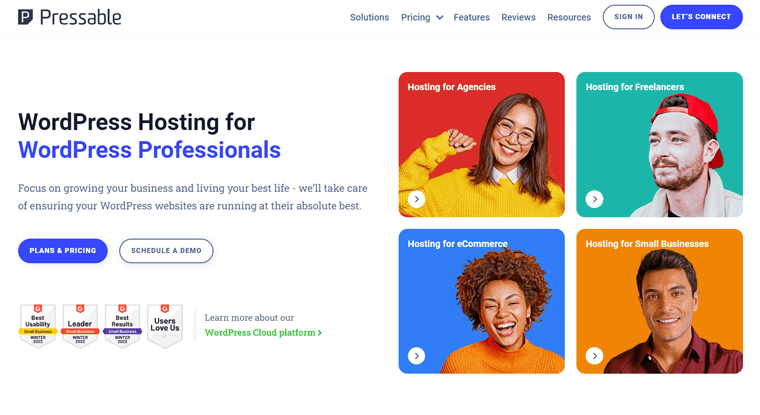
PressableはWordPressを実行するように最適化されているため、WordPressサイトのみをホストできることに注意してください。 サービスは他のタイプのウェブホスティングよりも高度ですが。 これは、マネージドホスティングソリューションによるものです。
マネージドWordPressホスティングサービスを使用する場合、プラグイン/テーマの更新やその他の技術的な側面について心配する必要はありません。 ホストはそれらを管理する責任があります。 訪問者により良いユーザーエクスペリエンスを提供するために、サイトとコンテンツの構築に集中することができます。
また、Pressableは、マネージドWordPressホスティングプラットフォームとして優れた選択肢です。 優れたサポート、セキュリティ、およびパフォーマンス機能を提供します。
また、 100%の稼働率のサービスを提供しているため、サイトは中断することなく稼働します。 さらに、無料のSSL (Secure Socket Layer)、無制限のストレージ、および毎月の訪問数を提供します。
それに加えて、それはすべてのIT専門家、eコマースの所有者、開発者、および個人にとってうまく機能します。 したがって、Pressableを使用すると、誰でも簡単にWordPressサイトをすばやく安価に作成、整理、管理できます。
それでは、レビューを進めて、Pressableの機能について詳しく見ていきましょう。
B)プレス可能なマネージドWordPressホスティングの主な機能/利点
このレビューセクションでは、Pressableのいくつかの驚くべき主要機能について説明しました。 全体として、これらの機能は、マネージドWordPressホスティングソリューションとしていくつかの利点を提供します。
1.簡単なオンボーディングと移行
Pressableは、誰にとっても簡単な手間のかからないオンボーディング体験を提供します。 初めてサインアップすると、サポートを提供するスタッフが割り当てられます。 その助けを借りて、あなたはあなたのアカウントをセットアップして、そして新しいサイトを簡単に始めることができます。
言うまでもなく、Pressableのすべてのプランには無料のWordPressサイト移行オプションが含まれています。 したがって、すでに他のプラットフォームでサイトをホストしている場合は、それらをPressableに移動できます。
移行は、手動プロセスとPressableのサポートチームの助けを借りて行うことができます。 さらに、サイトを移動するだけのPressableAutomatedMigrationプラグインがあります。
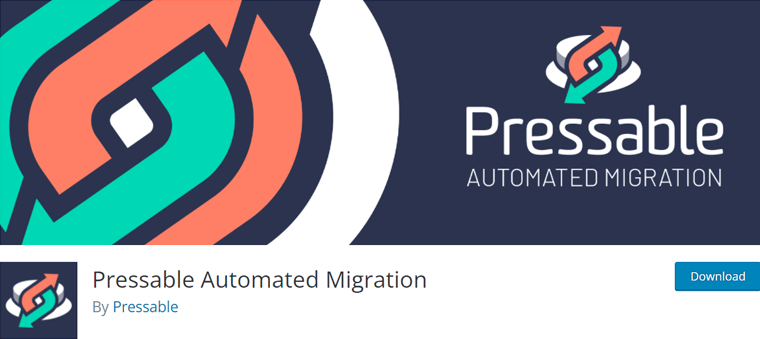
さらに、顧客はWP101から無料のWordPressビデオチュートリアルにもアクセスできます。 あなたがプロの開発者や初心者であっても、これらのわかりやすいトレーニングコースから学ぶことができます。 これで、WordPressのスキルを向上させることができます。
2.使いやすいダッシュボード
このホスティングプロバイダーは、サーバーのコントロールパネルとして直感的なダッシュボードを提供します。 洗練されたモダンな外観で、最高のユーザーエクスペリエンスを提供します。
そして、この使いやすいダッシュボードはMyPressableと呼ばれます。 ここでは、単一または複数のWordPressまたはWooCommerceWebサイトを非常に簡単に管理できます。
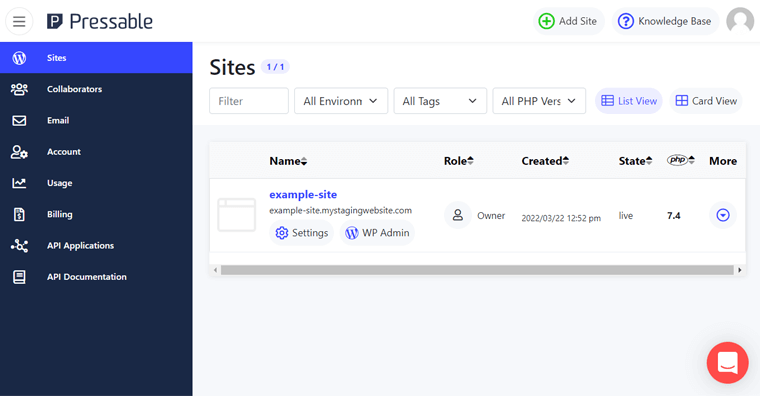
数回クリックするだけで、設定を変更したり、新しいサイトを作成したりできます。 また、成長するサイトのWebサイトデータや開発者ツールなどにアクセスできます。
ダッシュボードから実行できるその他のタスクには、次のものがあります。
- ワンクリッククローン。
- ドメイン管理。
- 毎日バックアップを取ります。
- マルウェアスキャンを実行します。
- サイトを移行します。
- カスタマーサポートを受ける。
- パスワードをリセットします。
- 簡単なSFTP(セキュアファイル転送プロトコル)アクセスなど。
3.卓越したパフォーマンス
読み込み速度が速く、ウェブサイトのパフォーマンスが良いことは、誰もが大好きなことです。 間違いなく、Pressableは、競合他社の多くよりもパフォーマンスと速度が向上しています。
それでは、Pressableのパフォーマンス主導の機能を見てみましょう。 最終的に、これにより、ホストされているWebサイトの速度とSEO(検索エンジン最適化)ランキングも向上します。
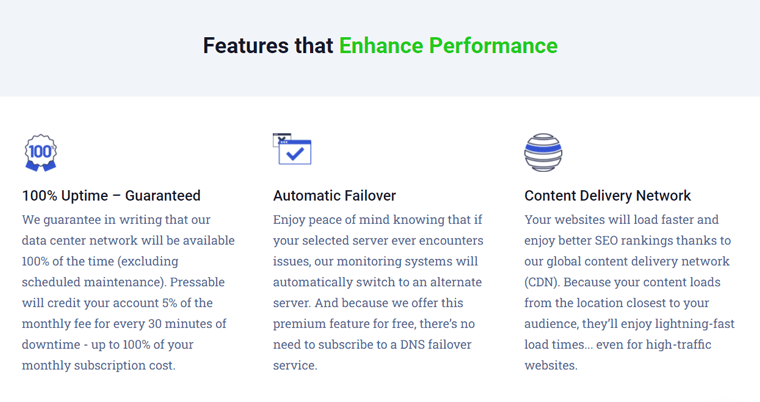
(i)100%稼働時間サービス
まず、Pressableは、100%の稼働時間サービスを提供することを保証します(定期メンテナンスを除く)。 ダウンタイムが発生した場合、Pressableは30分のダウンタイムごとに5%の月額料金をアカウントにクレジットします。 これは、毎月のサブスクリプション費用の最大100%になる可能性があります。
(ii)監視システム
さらに、無料のスマート監視システムが含まれています。 サーバーで問題が発生したかどうかを検出できます。 そして、そのような状況では、それは自動的にあなたのサーバーを別のものに切り替えます。 また、専門家チームがあなたのサイトを改善するための提案をするためにそこにいます。
(iii)CDN(コンテンツ配信ネットワーク)サービス
Pressableは、4つのデータセンターと無料のグローバルCDNサービスを使用しています。 その結果、サイトは訪問者の最も近い場所から超高速でロードされます。
(iv)その他の機能
それ以外に、Pressableレビューのためにチェックすべき他の機能のいくつかがあります。
- 強力なNVMe(Non-volatile Memory Express)サーバー上に構築されています。 その結果、セキュリティと応答時間も向上します。
- ユーザーがWebサイトにすばやくアクセスするための組み込みのキャッシュ機能。
- サーバーなどへの着信トラフィックアクセスを均等に分散するためのロードバランサー。
4.自動毎日バックアップ
Pressableは、マネージドホスティングソリューションに従って、毎日WordPressバックアップを自動的に作成します。 ただし、Jetpackプレミアムバックアップツールを有効にすることをお勧めします。 これにより、自分でバックアップを取ることもできます。
詳細については、Pressableの各ホスティングプランにJetpack Security Daily( $ 24.95 /月額)のWordPressプラグインが無料で付属しています。 これを使用すると、サイトは毎日自動的にバックアップされます。
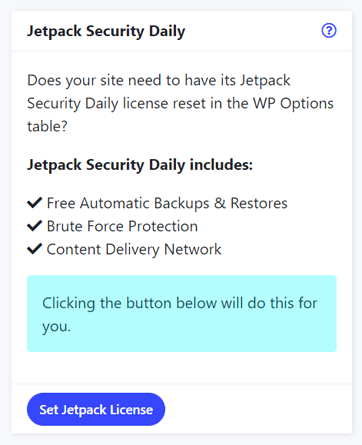
さらに、Webベースのダッシュボードを介して、バックアップのスケジュール設定、サイトの変更の監視、およびバックアップの復元を行うこともできます。 それに加えて、バックアップを自分でダウンロードすることができます。
5.シームレスなステージング環境
Pressableのもう1つの便利な機能は、使いやすくシームレスなステージング環境です。 PressableにWordPressまたはWooCommerceをインストールするたびに、ステージング環境が提供されます。 そして、数回クリックするだけで、後でそれを本番/元のサイトに移動できます。
ステージングサイトでは、新しいWordPressおよびWooCommerceの機能とユーザーエクスペリエンスを開発およびテストできます。 つまり、ライブサイトに変更を加える前に、レイアウト、WordPressテーマ、WordPressプラグインを確認できます。
その結果、Webサイトのプロトタイピング、テスト、および改良を非常に簡単に行うことができます。
6.簡単にカスタマイズ可能でスケーラブルなホスティング
あなたのサイトがあなたの選んだ計画の月間訪問者制限より多くのトラフィックを獲得した場合、どうなるのだろうか? または、必要なときにプランをアップグレードできるかどうかを考えていますか? 心配ない!
プレス可能な作品には、あなたと並んで機能するカスタマイズされたスケーラブルなホスティングプランがあります。 また、独自の仕様と要件をすべて満たすように調整されています。
あなたのサイトがトラフィック制限を超えた場合、会社は最初にあなたに自動的に請求しないと主張します。 したがって、サイトは引き続き実行されます。 ただし、アドオンを介して、必要に応じて追加のページビューを提供します。
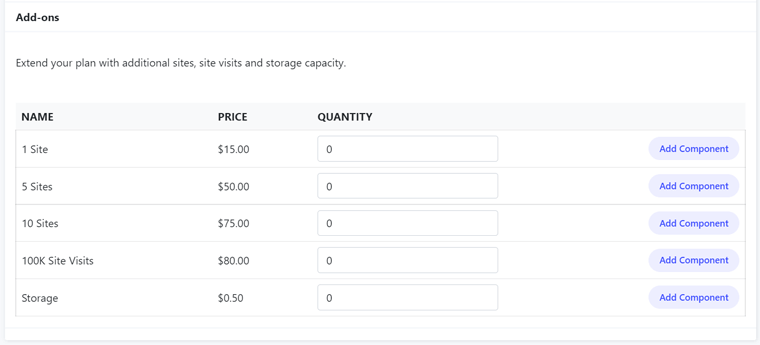
つまり、制限を超えた場合は料金が発生するか、忙しい時間帯に手当を増やすために料金を支払う必要があります。 したがって、このようなアドオンを使用すると、季節的なトラフィックが増加する場合に最適です。 そうすれば、高価なプランに移行する必要さえありません。
そして、これは毎月の訪問だけには当てはまりません。 また、WordPressのインストール、サイト全体のストレージなどの他の要件にも対応しています。
さらに、Pressableダッシュボードからプランを簡単にアップグレードできます。 または、他のサポートオプションを通じてサポートチームと話し合ってください。 ただし、1つの欠点は、ホスティングプランが必要なときに自動的にスケールアップしないことです。
7.強力なセキュリティ
サイトのセキュリティは、あなたとあなたの顧客のデータをオンラインで保護するために非常に重要です。 Pressableでは、サイトの無料のSSL証明書を取得します。 これはあなたの訪問者を安全に保ち、サイトのSEOを改善します。
そして、セキュリティ対策はここまで制限されません。 Pressableには強力なセキュリティ機能が付属しているので、それらを知るための簡単な説明を次に示します。
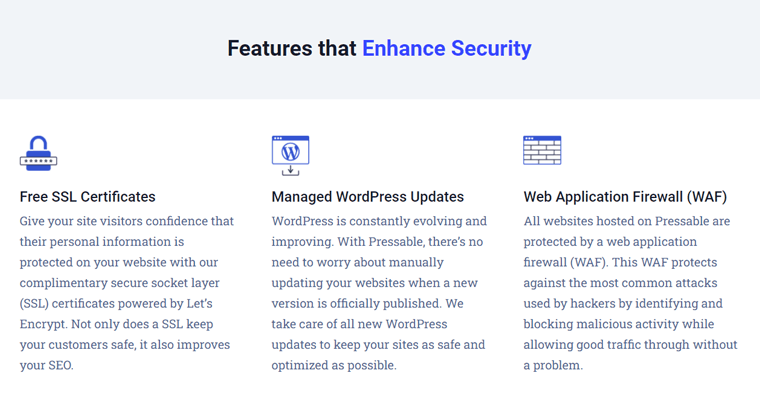
(i)マネージドWordPressアップデート
WordPressは常に進化し、改善されています。 そのため、WordPress、プラグイン、テーマ、その他のツールの更新を何度も見ることができます。
Pressableを使用すると、新しいバージョンがあるたびにサイトを手動で更新することを心配する必要はありません。 ホストは、サイトを安全で最適化するためにWordPressの更新を処理する責任があります。
(ii)Webアプリケーションファイアウォール(WAF)
考えられるあらゆる悪意のある活動からサイトを保護する必要があります。 Pressableの場合、ホストされているすべてのWebサイトはWAFによって保護されています。 これにより、そのようなアクティビティを識別してブロックし、ハッカーからの攻撃を回避します。
(iii)ハック回復支援
さらに、Pressableチームは、サイバー脅威とマルウェアを制限するためにスキャンも実行します。 最終的には、トラフィックが多い場合でも、サイトは問題なく実行されます。
サイトで侵入が検出された場合、Pressableチームがケースを調査します。 そうすることで、彼らは最終的に邪魔なソフトウェアを取り除き、混乱を一掃します。
8.Jetpackプレミアムサブスクリプション
先ほど、PressableのすべてのプランにはJetpackプレミアムプランのサブスクリプションが付属していることを説明しました。 そして、これは毎日のバックアップを取る機能を提供するだけではありません。 次のような他の便利なツールと機能を提供します。
- ブルートフォース攻撃からの保護。
- ダウンタイムの監視。
- リアルタイムのマルウェアスキャン。
- コメントとフォームスパム保護。
- 画像とビデオのホスティング。
- 専門家等からの優先メールサポート
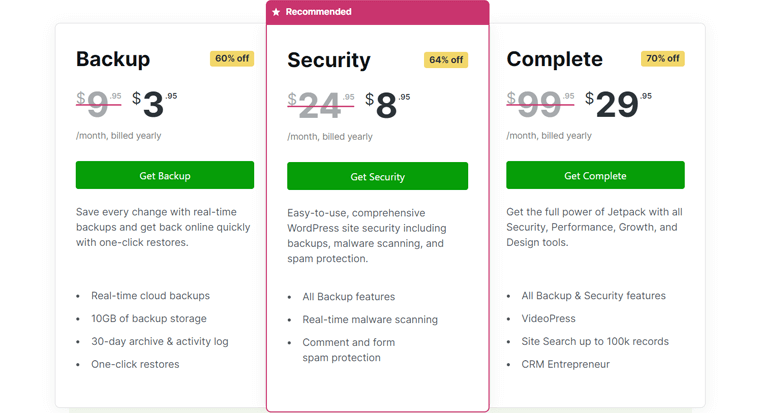
ただし、Jetpack Professionalプランには、他にも複数の機能があります。 その結果、セキュリティ、パフォーマンス、SEOなどのサイトが向上します。 Pressableはこのプランを提供していないため、そのサブスクリプションが必要な場合は、年間99ドルで購入する必要があります。
このレビューのPressable機能は以上です。先に進みましょう!
C)WordPress WebサイトでPressableの使用を開始するにはどうすればよいですか?
ここで、このレビューセクションでは、Pressableの使用に関するいくつかの基本的なポイントを示します。 ここでは、Pressableを使用してWordPressサイトの構築とホストを開始する方法が含まれています。
Pressableを使用する場合は、これをガイドとして使用してください。 じゃあ、行きましょう!
ステップ1:ホスティングプランを購入する
まず、どのPressableホスティングプランを選択するかを決める必要があります。 そのためには、Pressableの元のサイトにあるナビゲーションメニューの[価格設定]オプションをクリックします。
そこでは、3つのオプションから選択できます。 彼らです:
- WordPress: WordPressを使用すると、あらゆる種類のWordPressサイトを構築するための計画を表示できます。
- WooCommerce: WooCommerceには、eコマースサイトを構築するための価格プランが含まれています。
- カスタマイズ:独自のニーズに合わせたカスタムプラン。 ここでは、必要なリソースを決定し、チームと話し合った後に計画を立てます。
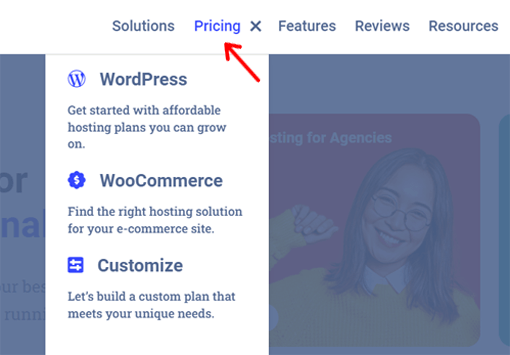
必要なプランの種類を選択したら、そのオプションをクリックします。 その選択の計画が記載された別のページにリダイレクトされます。
WordPressオプションをクリックすると、WordPressの価格設定ページにリダイレクトされます。 そこでは、スケールで利用可能な複数のWordPressプランを見ることができます。
すべてのプランには2つの支払い基準があり、そのうちの1つを選択できます。 毎月または毎年の支払い方法を選択するためのものです。 したがって、ご希望のプランの請求オプションをクリックして、チェックアウトページに移動します。

チェックアウトページで、月単位または年単位で支払うことを決定できます。 その後、アカウントと請求情報を入力する必要があります。 注文を送信するには、[注文を完了する]ボタンをクリックします。 これで購入は完了です。
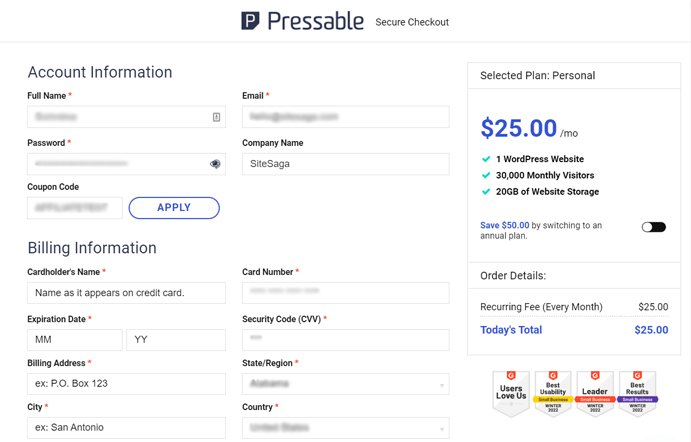
ステップ2:ダッシュボードのウォークスルー
購入が完了すると、以前に提供したアカウント情報を使用してアカウントにサインインできるようになります。 これを行うには、そのWebサイトの[サインイン]ボタンをクリックします。 ログインページで、メールアドレスとパスワードを入力し、[ログイン]ボタンをクリックします。
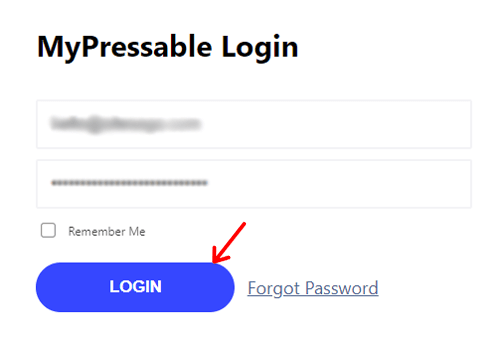
これにより、サーバーのシンプルで直感的なMyPressableダッシュボードに移動します。
それでは、MyPressableダッシュボードについて理解しましょう。 ただし、取得するオプションは、選択したプランによって異なることに注意してください。
Pressableダッシュボードの使用は見た目と同じくらい簡単です。 デフォルトでは、[サイト]メニューが表示され、所有しているすべてのWebサイトのリストを表示できます。
それ以外に、ダッシュボードの左側の折りたたみ可能なメニューには他のメニューがいくつかあります。 それでは、それらを簡単に見ていきましょう。
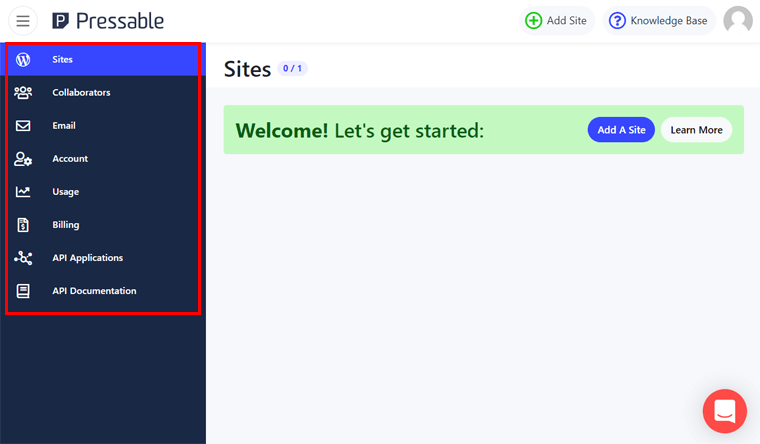
1.共同編集者
ここでは、複数のサイトの共同編集者を一度に追加できます。 [追加]ボタンをクリックして、最初に共同編集者を追加するサイトを選択するだけです。 次に、メールアドレスを入力して追加します。 また、[削除]ボタンを使用して共同編集者を削除できます。
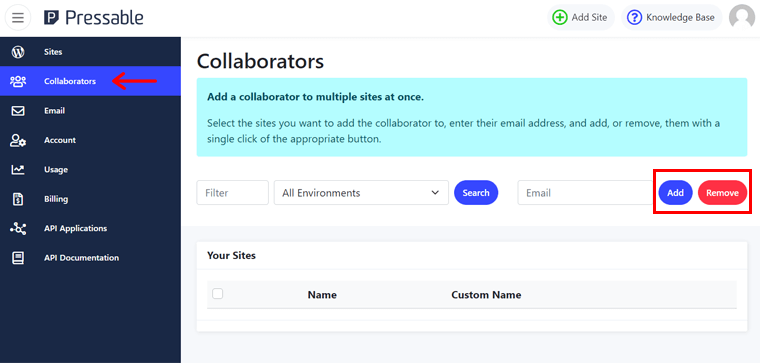
2.メール
Pressableは、プロのメールホスティングサービスであるTitanの90日間の無料トライアルを提供しています。 Pressableのライブサイトにカスタムドメインを割り当てると、この機能にアクセスできるようになります。
3.アカウント
アカウントメニューでは、ここでアクティブなプラン情報を確認できます。 さらに、プランをアップグレードしたり、必要な必須のアドオンを追加したりすることもできます。 表示されたリストのプラン/アドオンを確認し、[アップグレード/コンポーネントの追加]ボタンをクリックして、アドオンをアップグレード/追加してください。
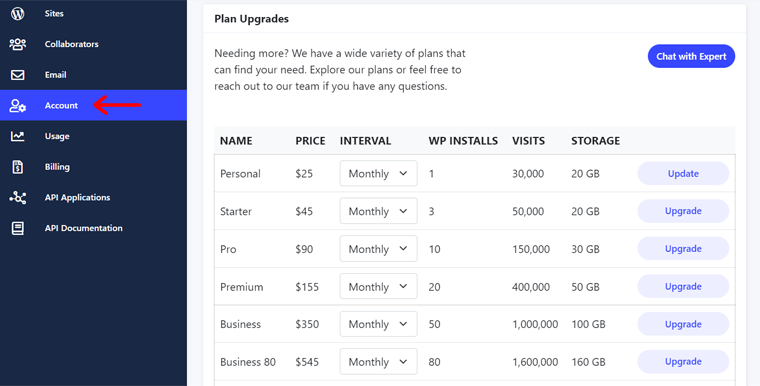
4.使用法
次に、[使用状況]メニューで、プランの使用状況の統計を確認できます。 また、それはあなたのすべてのウェブサイトの使用統計を含みます。 簡単に言うと、割り当てられたリソースからどれだけ消費したかを示します。
5.請求
これで、[請求]メニューに、プランの請求情報が表示されます。 請求書と現在の支払い方法が含まれます。 また、新しい請求方法を追加することもできます。
6.APIアプリケーション
あなたが開発者なら、このメニューはあなたにとって有益です。 ここでは、Pressable API(アプリケーションプログラミングインターフェイス)を使用するアプリケーションを作成できます。
7.APIドキュメント
アプリケーションにAPIアプリケーションメニューを使用することを計画している場合は、必ずこのメニューを確認してください。 アプリケーションの詳細については、APIドキュメントにリダイレクトされます。
MyPressableダッシュボードで利用できるメニューは以上です。 それらとは別に、パネルの上面と下面で利用可能な他のオプションを見ることができます。 それでは、それらを知ってみましょう。
- サイトの追加:右上に、サーバーに新しいサイトを追加できるこのボタンが表示されます。 そして、WordPressのインストール制限に達するまでそれを行うことができます。
- ナレッジベース: [サイトの追加]ボタンの横にある[ナレッジベース]ボタンを使用すると、WebサイトのPressableのナレッジベースにリダイレクトされます。
- プロファイル:繰り返しますが、右上隅には、さまざまなことを実行できるオプションがあります。 プロファイルへの移動、ダークテーマの有効化、アカウントからのログアウトなど。
- ライブチャット:右下に、サポートチームと通信できるライブチャットオプションが表示されます。
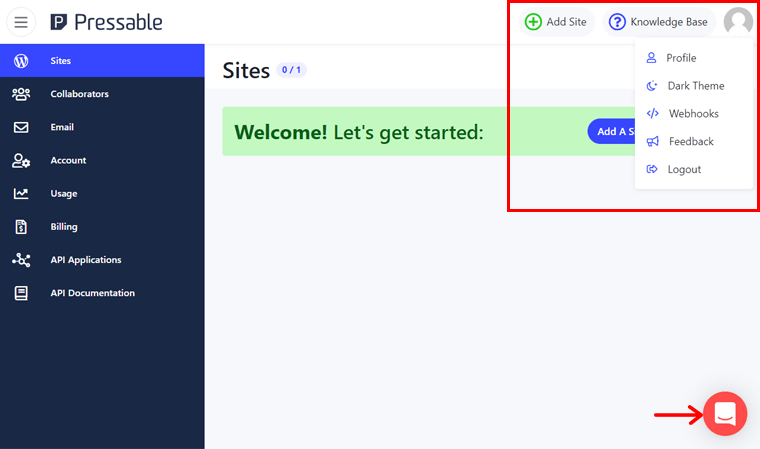
それでは、次のPressableレビューセクションに進みましょう。 そして、Pressableで新しいウェブサイトを作成する方法を知っています。
ステップ3:新しいWebサイトを作成する
Pressableホスティングプラットフォームで最初のウェブサイトを作成する時が来ました。 前に説明した[サイトの追加]ボタンをクリックするだけです。 または、[サイト]メニューに移動し、[サイトの追加]ボタンをクリックします。
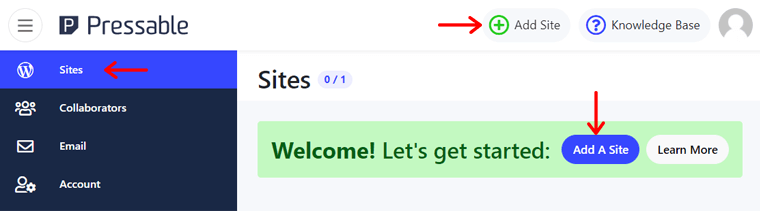
これにより、サイト作成フォームで構成される新しいページにリダイレクトされます。 ここでは、選択または入力する必要のあるものがいくつかあります。 それでは、それらを1つずつ見ていきましょう。
- サイトをステージングサイトとして機能させる場合は、ステージングオプションを有効にします(オプション)。
- [サイト名]テキストボックスにWebサイトの名前を追加します。
- サイトタイプをWordPressまたはWooCommerceから選択します。
- アカウントまたは別のデフォルトにするPHPバージョンを選択します。
- サイトのデータセンターを4か所に設定します(オプション)。
この情報を入力したら、[作成]ボタンをクリックします。
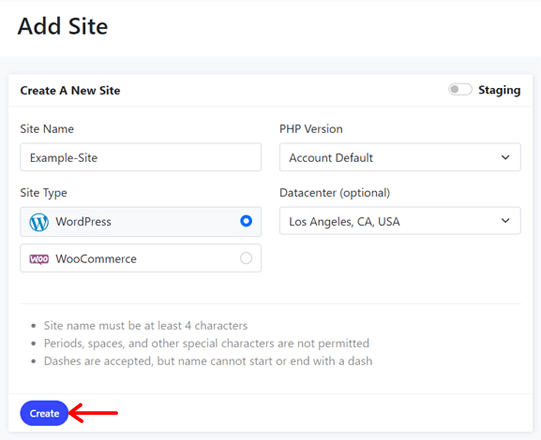
しばらくすると、サイトのセットアップが完了します。 そして、あなたはサイトメニューで追加されたサイトを見ることができます。
また、WordPressダッシュボードにログイン資格情報の電子メールが届きます。 ただし、セキュリティ上の理由から、パスワードをリセットする必要があります。 そのためには、[サイト]メニューで新しく作成したサイトの[設定]オプションをクリックします。
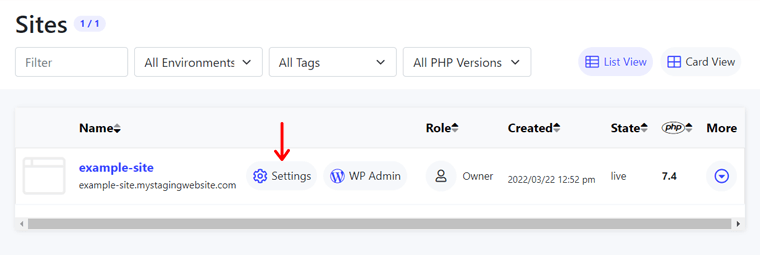
そこで、[概要]タブの[ WordPress管理]セクションで、新しいパスワードを入力します。 次に、[パスワードの更新]ボタンをクリックして、新しいパスワードを変更して保存します。

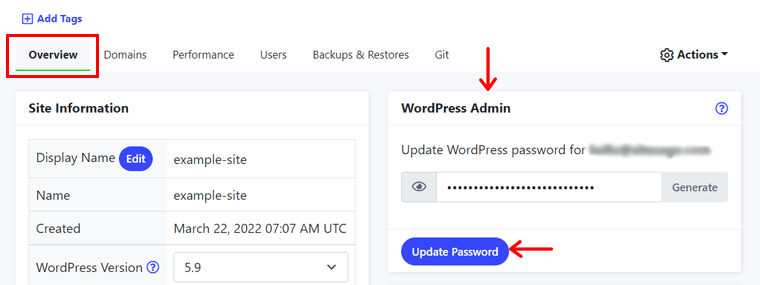
ただし、既存のサイトをPressableに移行するには、このドキュメントを参照してください。
ステップ4:Webサイト設定の構成
次に、必要に応じてサイトの設定を構成する必要があります。 したがって、同じ[設定]オプションには、サイト構成用のタブがいくつかあります。
オプションは、使用するプランによって異なることに注意してください。 それで、それらのいくつかを見てみましょう。
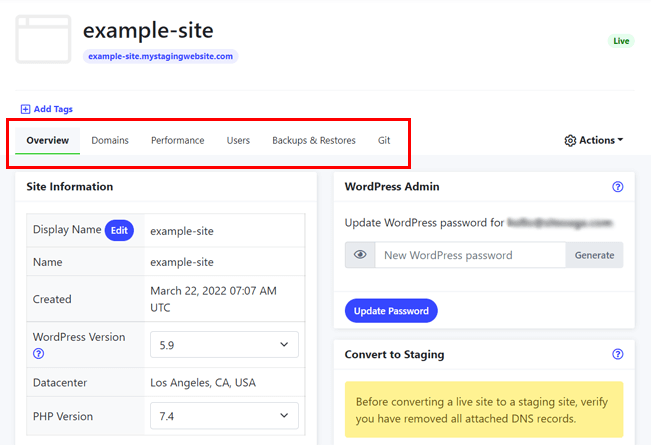
1。概要
このタブには、概要としてサイトに関する一般的な情報が含まれています。 ここでは、PHPのバージョン、WordPressのバージョン、WordPressの管理者パスワード、およびサイトの表示名を変更できます。 また、ステージングとライブの間でWebサイトを変換できます。
2.ドメイン
Pressableはドメイン登録サービスを提供していないため、自分で手配する必要があります。 だから、あなたのウェブサイトのためにそれを得るために最高のドメインレジストラをチェックしてください。
ドメインを新しいサイトにポイントする準備ができていない限り、サブドメインでホストされます。 また、公開されるまでプライベート開発モードのままになります。
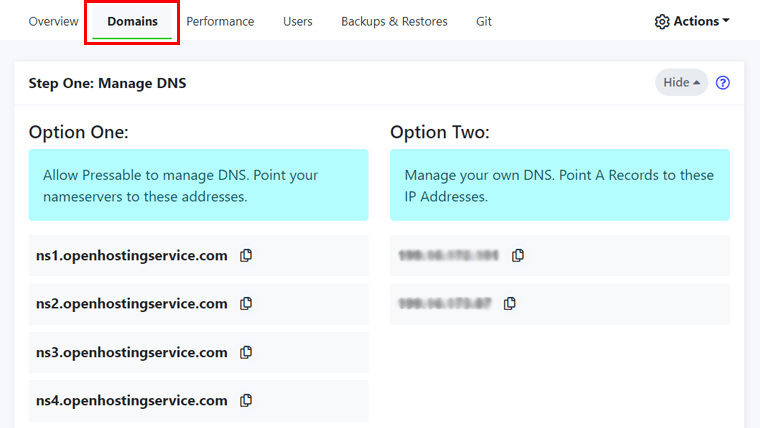
Pressableアカウントにドメインを割り当てるには、Pressableのドキュメントをご覧ください。 また、PressableでWebサイトを起動する方法に関するドキュメントも参照してください。
したがって、このタブでは、ドメイン名がPressableを指すために必要なDNS情報を確認できます。 ドメインが指定されると、ドメインリストのサイトに追加されます。 したがって、ここでDNSを管理してから、ドメインを管理できます。
3.パフォーマンス
ここで、Pressableパフォーマンス機能を構成できます。 たとえば、CDNを有効/無効にしたり、オブジェクトキャッシュをフラッシュしたり、Jetpackサブスクリプションを管理したりできます。
JetpackSecurityDailyのアクティブ化に関するPressableのドキュメントは次のとおりです。
さらに、それはまたあなたのサイトの分析を示しています。 ここでは、サイトのユニーク訪問数とストレージスペース使用量の統計を取得します。
4.ユーザー
このタブから、サイトの共同編集者を管理し、SFTPアクセスを設定できます。
5.バックアップと復元
Pressableはサイトの自動バックアップを取ります。 ファイルシステムとデータベースのバックアップをそれぞれ毎日と1時間ごとに取得します。 したがって、ここでバックアップにアクセス、ダウンロード、および復元できます。
このレビューセクションのPressable設定の基本については以上です。 これで、サイトのセットアップから始めることができます。
ステップ5:WordPressでウェブサイトを設定する
したがって、構成が完了したら、WordPressWebサイトのセットアップを開始できます。 そのために、作成したWebサイトの設定で3つのオプションを確認できます。 彼らです:
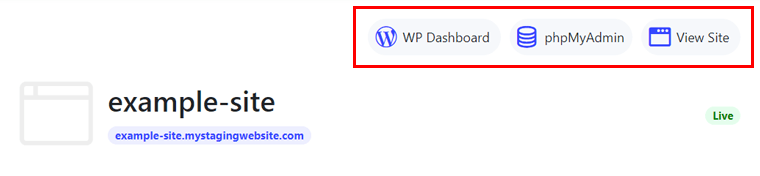
1.WPダッシュボード
このボタンをクリックすると、WordPressのログインページに移動します。 ここでは、ダッシュボードのユーザー名/メールアドレスとパスワードを入力する必要があります。 次に、[ログイン]ボタンをクリックします。 最終的に、サイトのWordPressダッシュボードが開きます。
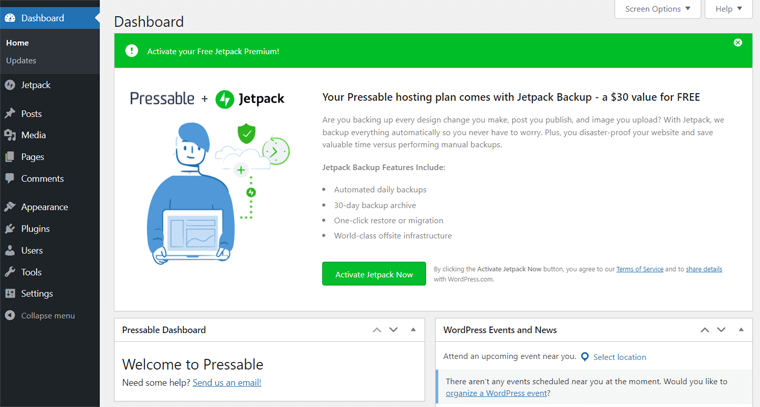
2. phpMyAdmin
このボタンをクリックすると、phpMyAdminパネルにリダイレクトされます。 ここでは、サイトのバックエンド側のストレージ、つまりデータベースで作業することができます。
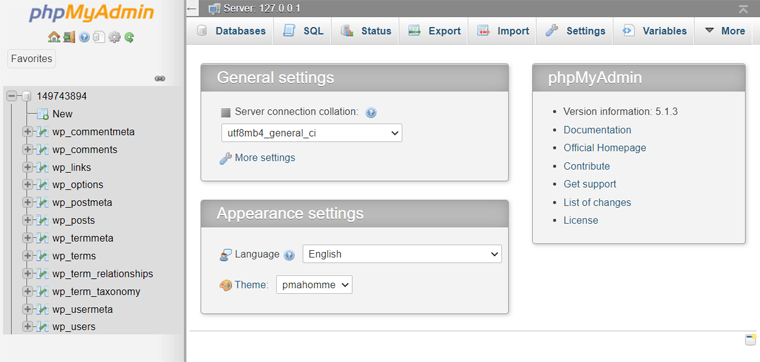
3.サイトを表示
このボタンをクリックすると、Webサイトのフロントエンド側が開きます。
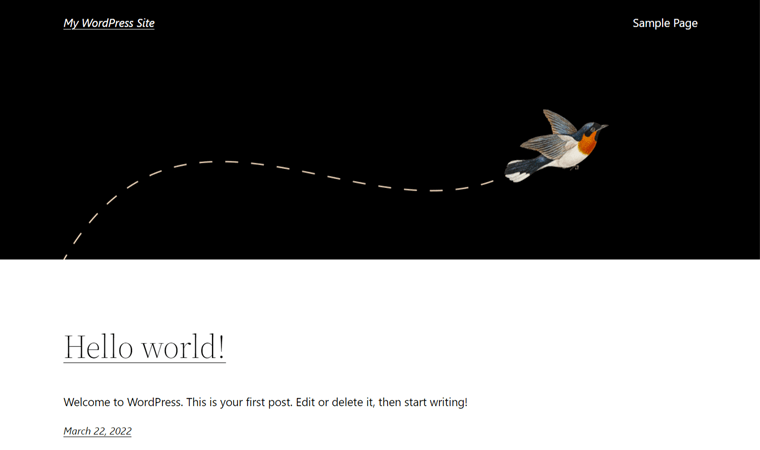
このレビューでPressableの手順とポイントを理解できたと思います。 Pressableのプランを購入したい場合は、まさにそれが次のセクションの内容です。
D)プレス可能なマネージドホスティングプランと価格
Pressableは、堅牢な機能を提供するだけでなく、中小企業向けの手頃な価格のマネージドWebホスティングも提供します。 また、さまざまな種類のサイト所有者のニーズに応じて、Pressableには豊富なホスティングプランが用意されています。
それでは、このレビューでWordPressとWooCommerceが管理するホスティングのPressableプランを見てみましょう。
1.マネージドWordPressホスティングプラン
PressableマネージドWordPressホスティングの料金プランの一部を次に示します。 だから、あなたのニーズに合ったものを選択してください。
| プラン | エントリープラン | 個人プラン | スタータープラン | プロプラン | プレミアムプラン | 事業計画 | ビジネス80プラン |
| 毎年請求される月額料金 | $ 15.83 | 20.83ドル | 37.50ドル | 75ドル | 129.17ドル | 295.67ドル | 454.17ドル |
| 毎月請求される月額料金 | 19ドル | 25ドル | 45ドル | 90ドル | 155ドル | 350ドル | 545ドル |
| WordPressのインストール | 1 | 1 | 3 | 10 | 20 | 50 | 80 |
| 毎月の訪問 | 5K | 30K | 50K | 150K | 400K | 1M | 1.6M |
| ストレージ | 5 GB | 20 GB | 20 GB | 30 GB | 50 GB | 100 GB | 160 GB |
| JetPackセキュリティデイリー | いいえ | はい | はい | はい | はい | はい | はい |
| 無料移行 | いいえ | はい | はい | はい | はい | はい | はい |
それらすべてを表示するには、元のサイトの価格ページにアクセスしてください。
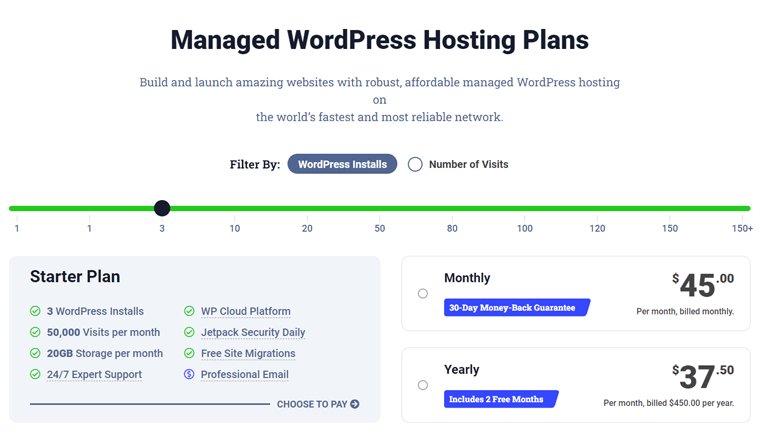
2.マネージドWooCommerceホスティング
オンラインストアの立ち上げを計画している場合は、最高のeコマースプラットフォームであるWooCommerceを使用するのが最善です。 そのためには、サイトのマネージドWooCommerceホスティング料金プランの1つを選択してください。
だから、以下のそれらのプレス可能な計画を見てください。
| プラン | ウーエントリープラン | ウースタータープラン | ウープロプラン |
| 毎年請求される月額料金 | 37.5ドル | 58.33ドル | 87.5ドル |
| 毎月請求される月額料金 | 45ドル | 70ドル | 105ドル |
| WordPressのインストール | 3 | 5 | 10 |
| 毎月の訪問 | 50K | 100K | 200K |
| ストレージ | 30 GB | 40 GB | 50 GB |
| JetPackセキュリティデイリー | はい | はい | はい |
| 無料移行 | はい | はい | はい |
詳細については、WooCommerceホスティングの価格ページにアクセスしてください。
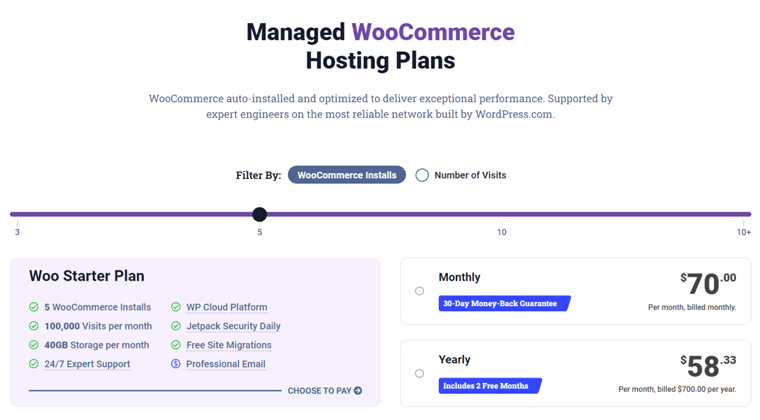
さらに、1か月あたりのストレージ、インストール、訪問者を増やすためのカスタムプランがあります。 また、価格は、選択した容量によって異なります。 入手するには、彼らのチームに連絡する必要があります。
さらに、すべてのプランに30日間の返金保証があります。 また、プランをアップグレードまたは変更する場合は、コントロールパネルから、またはサポートチームに連絡して行うことができます。
結論として、Pressableには無制限のストレージとサイト用の大量のページ表示オプションが付属しています。 だから、あなたは賢くあなたの予算の下に来る計画を選ぶ必要があります。
ただし、開始価格が高額な場合は、他の種類のWebホスティングを低価格で選択してください。 最高の安価なWordPressホスティングと最高の無料のWordPressホスティングに関する記事を確認してください。
E)Pressableのカスタマーサポートオプション
Pressableは、24時間年中無休のサービスでユーザーに優れたカスタマーサポートを提供します。 TrustPilotやG2ReviewsなどのさまざまなプラットフォームでPressableのレビューと評価を見ると、そう言えます。
ここで、このレビューセクションでは、Pressableがどのようにサポートを提供するかについて説明しましょう。 まず、Pressableチームは、サイトのパフォーマンスとメモリ使用量をプロアクティブに監視します。 また、問題が発生したときに解決策を提案します。
さらに、チームは無料の管理された移行オプションを使用して、サイトをPressableに移行できます。 自分でやる必要がないように。 また、アップグレードについてはサポートチームに問い合わせることができます。
質問や問題がある場合は、ライブチャットでサポートを受けることができるとします。 ここでは、専門家が利用可能になったときに直接話すことができます。 ただし、エントリーレベルのプランでは、このサポートオプションは提供されません。
もう1つの方法は、連絡先ページから販売または請求に関する質問を送信できることです。 または、一部のユーザーは電話をかけることもできます。
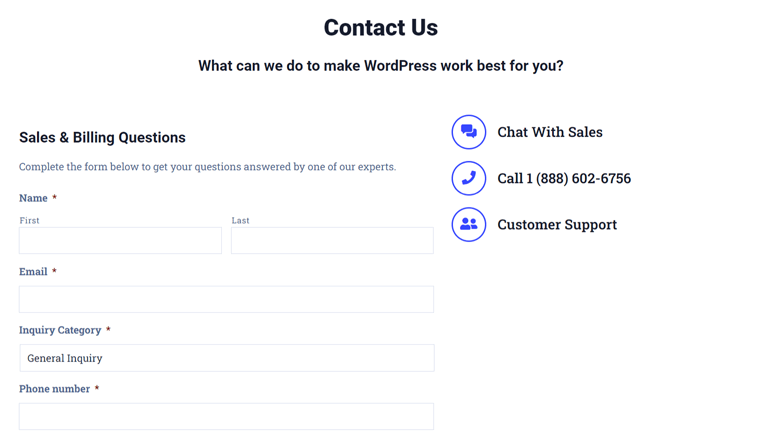
それ以外に、リソースセンターには他のいくつかのサポートオプションがあります。 ここでは、さまざまなカテゴリの記事で詳細なナレッジベースを確認できます。 Pressableの開始、チュートリアル、トラブルシューティング、請求、FAQなど。
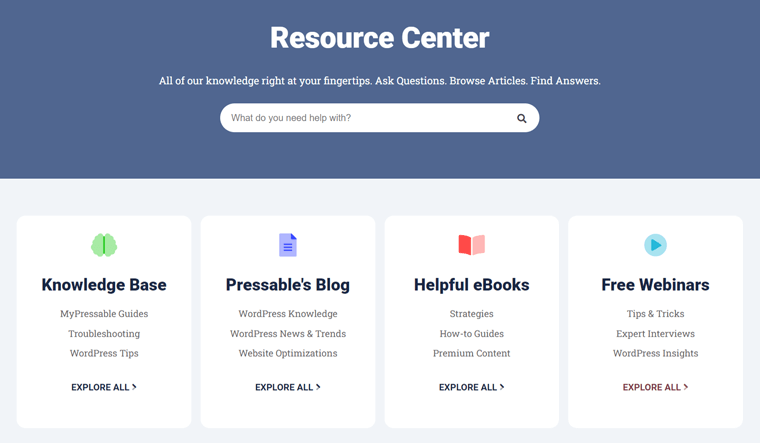
次に、高度な戦略への複数の初心者向けのヒントを提供する無料の電子書籍が含まれている電子書籍ライブラリがあります。 また、ウェビナーアーカイブで無料のウェビナーを見ることができます。 これにより、WordPressの専門家から役立つヒント、トリック、アドバイス、洞察を得ることができます。
WordPressのトレンドとニュースを知るには、Pressableのブログをチェックしてください。 eコマース、フリーランサー、エンタープライズなどのさまざまなトピックに関する記事が含まれています。
F)プレス可能の長所と短所
Pressableについて理解した後、このレビューセクションで、その長所と短所を見てみましょう。
Pressableの長所:
- 無料のSSL証明書、毎日のバックアップ、CDNサービス、および移行オプション。
- 30日間の返金保証。
- 100%の稼働時間サービス。
- 無制限のストレージと毎月のデータ転送。
- カスタマイズ可能でスケーラブルなホスティング。
- 多数のセキュリティ機能。
- 予算にやさしい価格設定。
- カスタムプランオプションが含まれています。
- 優れたパフォーマンスとサイト速度。
- シンプルで直感的なダッシュボード。
Pressableの短所:
- ドメイン登録サービスは提供していません。
- プレミアムWordPressテーマへのアクセスの欠如。
- 社内バックアップシステムの制限。
G)Pressableに関するカスタマーレビュー
Pressableをレビューする際に考慮すべき重要な要素は、カスタマーレビューです。 そして、ソフトウェア、アプリケーション、またはデジタルサービスに関する顧客のレビューを表示するオンラインレビューサイトを調べることで、それを行うことができます。
ここでは、最も本物で合法的な2つのオンラインレビューサイトからのPressableカスタマーレビューを調べています。 彼らはトラストパイロットとG2です。 それでは、それらを見てみましょう。
Trustpilotのユーザーレビューと評価:
TrustpilotのPressable.comのTrustScoreは5つのうち4.9です。それは素晴らしいことです。 あなたのウェブサイトのホストを信頼するのに十分です。 ただし、レビューは135人のユーザーからのみです(現在)。 したがって、Pressableに関する最近のレビューを確認する必要があります。
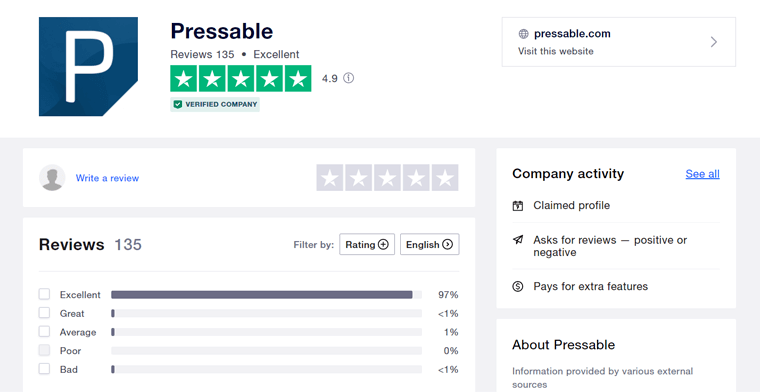
Trustpilotのレビューを見ると、Pressableについてユーザーが最も気に入っていることがいくつかあります。 そしてそれは彼らのカスタマーサポートサービスとウェブサイトの高速読み込みです。
ユーザーは丁寧で質の高いサポートチームが好きです。 彼らのサポートにより、ユーザーは新しいサイトのセットアップ、既存のサイトの移行などの支援を受けることができました。さらに、PressableのWebサイトは、以前使用していたプラットフォームよりもスムーズかつ高速に実行されると信じています。
一部のユーザーによると、MyPressableダッシュボードのユーザーインターフェイスを改善できるとのことです。 それでおしまい!
G2のユーザーレビューと評価:
G2レビューの場合、Pressableの平均ユーザー評価は5段階中4.7です。現在、131人のユーザーがホストでこのレビューを提供しています。 したがって、レビューは十分に公平であるように思われます。
G2のさまざまなカテゴリのプレス可能なユーザー評価の一部を次に示します。
- 使いやすさ: 9.4 / 10
- セットアップの品質: 9.8 / 10
- セットアップのしやすさ: 9.4 / 10
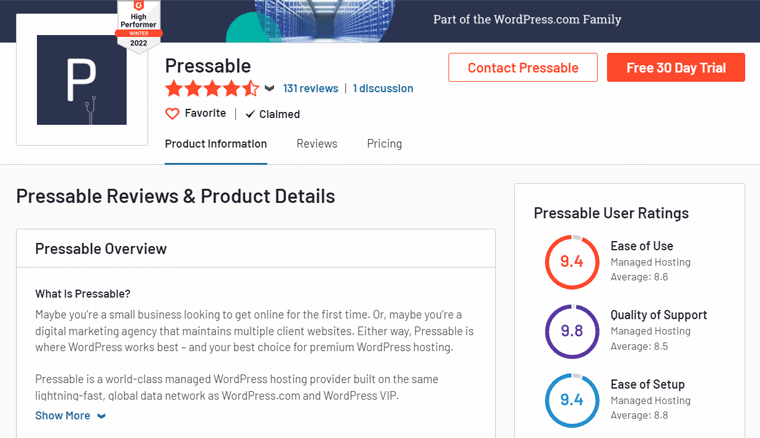
G2のPressableのユーザーレビューについて言えば、それらはTrustpilotのレビューと非常によく似ています。 ユーザーは、サポートチームから専門的で迅速かつ快適な支援を受けたと主張しています。 また、サイトの稼働時間と高速サービスに加えて、シームレスな移行が可能であることを喜んでいます。
全体として、Pressableには、ホスティングのさまざまな側面に関する優れた評価が含まれています。 これはそれをあなたのウェブサイトのための理想的なプラットフォームにします。 また、G2に関する最近のレビューをもっとチェックしてください。
H)Pressableの代替品
Pressableは、全体的に適切に管理されたWordPressホスティングサービスであり、ニーズに合っているかどうかを選択できます。 ただし、それでも使用方法がわからない場合は、他の方法と比較できます。
そして、市場で利用可能な他のいくつかのユニークなマネージドWordPressホスティングサービスがあります。 したがって、このレビューでは、Pressableに代わるいくつかの選択肢を提供します。
1.クラウドウェイ

Cloudwaysは、WordPressWebサイト向けのユニークなクラウドホスティングサービスです。 独自のクラウドホスティングインフラストラクチャを使用する代わりに、5つの異なるクラウドホスティングプロバイダーにマネージドソリューションを提供します。 そして、それらのプロバイダーは、DigitalOcean、Linode、AWS、Vultr、およびGoogleCloudです。
Pressableとは異なり、CloudwaysはWordPress以外の複数のアプリをサポートしています。 Drupal、Laravel、Magentoなどが含まれているため、サイトに無制限のアプリを追加して使用できます。 それに加えて、それは比較的安いです。 ただし、Pressableはセットアップと使用が比較的簡単です。
2.過剰
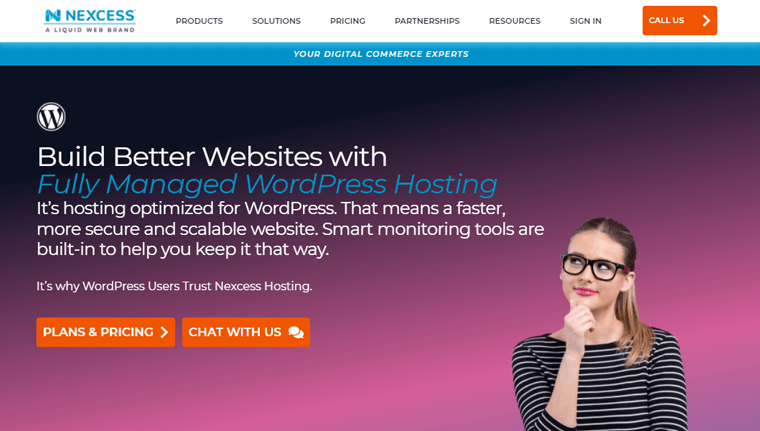
信頼性の高いマネージドWordPressホスティングソリューションを提供するもう1つのホスティングプロバイダーはNexcessです。 これは、高速で安全かつスケーラブルなWebサイトを提供する高性能ホストです。 Nexcessは、Pressableと比較すると、スタータープランでより多くの帯域幅とストレージスペースを提供します。
それについての最もよい部分はそれがiThemesセキュリティのようなプレミアム技術とバンドルで来るということです。 これにより、サイトのセキュリティを継続的に監視できます。 そして、そのようなスマートツールはあなたのサイトがさらに成長するのにも役立ちます。
3.キンスタ
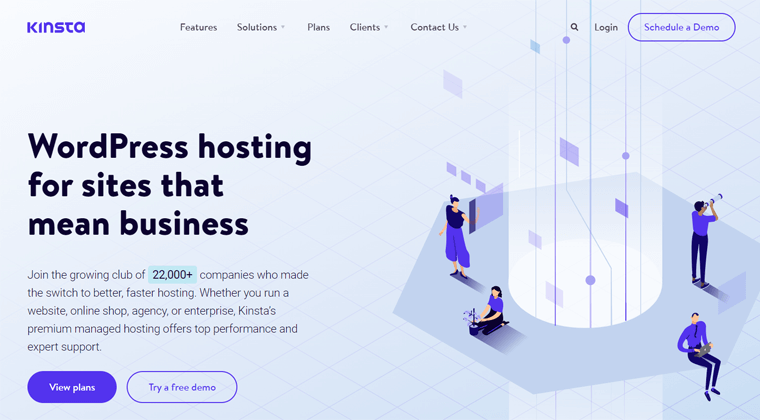
WordPress Webサイト専用に機能するさらに別のマネージドホスティングプロバイダーは、Kinstaです。 このホスティングプロバイダーは、あらゆる種類のサイトでうまく機能します。 これは、オンラインショップ、企業、または代理店の中規模から大規模のビジネスのいずれでもかまいません。
さらに、KinstaはGoogleCloudを利用しています。 そのため、世界中の29のデータセンターから選択できます。 使用しているCloudflareCDNは、100か国以上の200都市でも機能します。 これは、Pressableの場合よりも比較的多くなります。
Pressableレビューの代替セクションは以上です。
I)最終評決–それは適切なマネージドホスティングですか?
結局のところ、それはすべて1つの質問に要約されます:Pressableは適切に管理されたWordPressホスティングサービスですか?
私たちの調査によると、PressableはマネージドWordPressホスティングサービスの優れたホスティングプロバイダーです。 これには、高速で安全なWebサイトを構築するための強力な機能が多数含まれています。
その上、Pressableにはリーズナブルで手頃な価格プランがあります。 そしてそれは、小規模から大規模、さらには代理店に至るまでのビジネスの新規参入者に適しています。
最も重要なのは、Pressableが24時間年中無休のカスタマーサポートを提供することです。 それもいろいろな手段で。 そのため、その機能がニーズを満たしている場合は、ホストとしてPressableを選択できます。 また、それに応じて正しい計画を選択する必要があります。
ただし、ホストについてさらに調査することもお勧めします。 Pressableを使用して、Pressableのサービスを調べることもできます。 In case, you're not satisfied, then discontinue the service with 30-days money-back service.
J) Frequently Asked Questions About Pressable
1. Which Pressable plan is right for me?
Pressable includes a variety of WordPress and WooCommerce hosting plans plus options for customization. The plan you should choose must be based on the number of sites you need to host. Also, on how much storage you require or how many monthly visitors you estimate.
So, if you're starting your site, then choose the Entry plan. As the site grows, you can move your site to other plans. Like Personal, Starter, Plus, and Premium plans for WordPress sites. And there are separate plans for your growing business also that you can select from.
2. Can I migrate my website to Pressable? If yes, then how?
もちろん! Pressable offers 100% free migration of your WordPress sites. So, you can migrate manually, get support from the team, or use its Automated Migration plugin to do so.
3. Does Pressable backup my website?
Yes, Pressable takes backups of your site every 24 hours. You can simply restore the site by sending an email at [email protected].
Other than that, you can enable the Jetpack Security Daily feature for free. With that, you can schedule to take daily backups and download or restore the site whenever you want.
4. Is there an email hosting service in Pressable?
Pressable is partnered with Titan Email. So, you'll get the feature-rich email to easily connect with your customers, colleagues, and partners. And the free 90-day trial starts as you sign up!
5. Does Pressable support multisite networks?
Pressable does support subdirectory multisite setup. But if you're using a subdomain setup, then such domain-based multisite networks aren't supported in Pressable.
結論
それでおしまい! We're now at the end of this honest review on the Pressable managed WordPress hosting provider . Hoping that you liked and agreed to our review on Pressable.
In case you've more queries about Pressable, then post a comment below. We'll try to reach you as fast as possible.
Make sure to check out our other hosting review article on Bluehost.
Also, have a look at some of the recent blogs on the Simply Schedule Appointments review and Mesmerize theme review.
Lastly, show us some support by sharing this article with your friends and colleagues. Also, don't forget to follow us on Twitter and Facebook for more recent updates.
